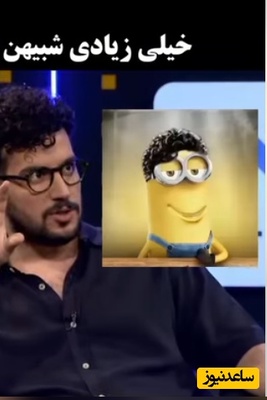نحوه غیرفعال کردن پاپ آپ سافاری در موبایل و دسکتاپ
در این بخش به ترتیب شیوه غیرفعال کردن پاپ آپ سافاری در دسکتاپ و غیرفعال کردن پاپ آپ سافاری در آیفون و آی پد و آی پاد می پردازیم.
روش غیرفعال کردن پاپ آپ سافاری در مک
همانطور که می دانید سافاری برای سیستم عامل مک دائما بروز می شود اما برای ویندوز، این بروز رسانی ها محدود بوده است اما کماکان افرادی هم هنوز وجود دارند که از سافاری روی ویندوز استفاده می کنند. در ادامه این آموزش ابتدا به بررسی شیوه غیرفعال کردن پاپ آپ سافاری در مک می پردازیم و بعد، روی ویندوز این آموزش را خاتمه می دهیم.
برای غیر فعال کردن پاپ آپ سافاری در دسکتاپ در مک شما می توانید از طریق بخش Web content در تنظیمات این مرورگر، اقدام کنید.
- وقتی که در مرورگر قرار دارید، از بالای مرورگر Safari. را انتخاب کنید
- در ادامه از منویی که باز می شود Preferences را انتخاب کنید
نکته: به جای استتفاده از منو ها و کلیک کردن می توانید از کلید ترکیبی Command+, [ کاما ] نیز استفاده کنید
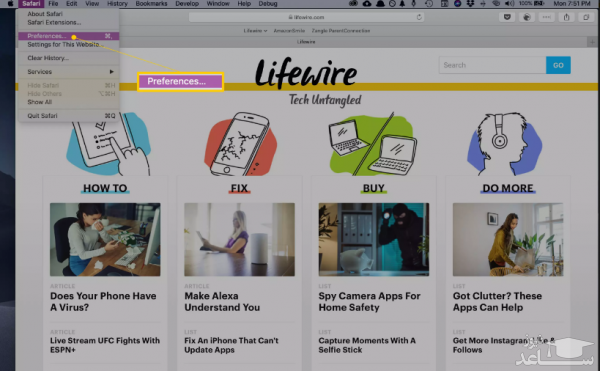
در ادامه یک دیالوگ باکس با عنوان Websites باز می شود. در این دیالوگ باکس گزینه Websites را انتخاب کنید . در ادامه در قسمت چپ Pop-up Windows. را انتخاب کنید.
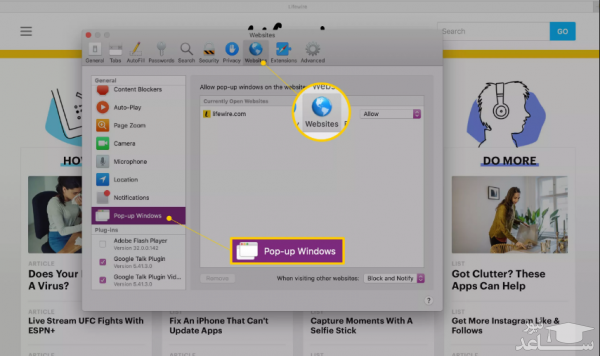
در این بخش شما می توانید پاپ آپ ها را برای سایت ها حذف و غیر فعال کنید. در عکس زیر به شما نشان داده شده که امکان تنظیم سه حالت را دارید. اگر منوی باز شونده را کلیک کنید:
- Block and Notify: برای بلاک کردن و دریافت هشدار بلاک شدن نوتیفی های پاپ آپ
- Block: برای بلاک کردن پاپ آپ ها
- Allow: برای نمایش پاپ آپ ها
هر کدام از موارد یاد شده را انتخاب کنید و تنظیمات را ذخیره کنید.
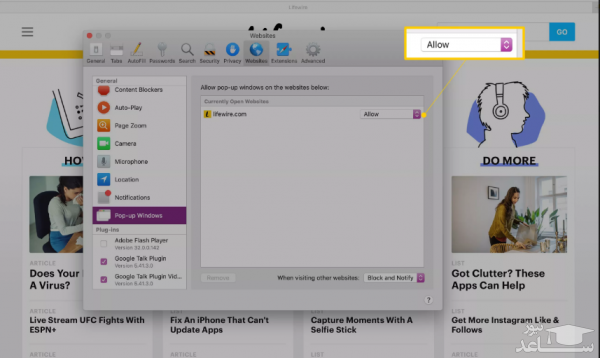
شما می توانید این تنظیمات را برای وب سایت خاص انجام دهید. همچنین می توانید با یک انتخاب ساده این تنظیمات را برای تمام سایت ها اعمال کنید. برای این منظور در پایین و سمت راست، منوی باز شونده را کلیک کنید و When visiting other websites را انتخاب کنید.
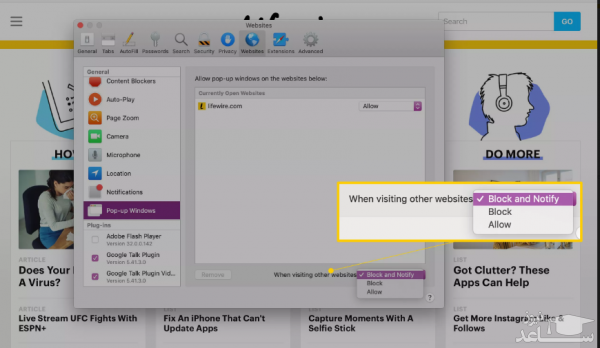
تا به این جا توانستید موفق به غیرفعال کردن پاپ آپ سافاری شوید. اگر از ورژن های قدیمی تر استفاده می کنید می توانید به مسیر Windows > Preferences, بروید، و Block pop-up windows را تیک دار کنید.
غیرفعال کردن پاپ آپ سافاری در iOS ( آیفون – آی پد – آی پاد تاچ )
اگر روی دیوایس خود از مرورگر سافاری استفاده می کنید می توانید به سادگی، موفق به غیرفعال کردن پاپ آپ سافاری شوید.
بدین منظور:
- از صفحه خانگی گوشی و یا دیوایس خود به Settings بروید
- در این بخش به سمت پایین اسکرول کنید تا به Safari برسید. آن را انتخاب کنید
- در صفحه ای که باز می شود گزینه General را انتخاب کنید
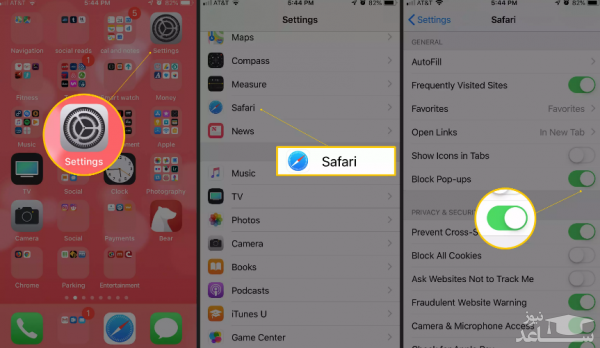
همان طور که در عکس بالا ( راست ترین عکس ) مشاهده می کنید گزینه Block Pop-ups را باید پیدا کنید و تاگل مقابل آن را بکشید تا روشن شود. اگر به محض مشاهده این گزینه دیدید که تاگل مقابل آن سبز رنگ است بدین معنی است که پاپ آپ ها در این مرورگر بلاک هستند. پس دست به هیچ چیز نزنید و از تنظیمات خارج شوید.
شیوه غیرفعال کردن پاپ آپ سافاری در ویندوز
برای کسانی که از ویندوز و مرورگر سافاری استفاده می کنند، غیرفعال کردن پاپ آپ سافاری در ویندوز ممکن است موضوعیت پیدا کند. آخرین ورژن از سافاری که برای ویندوز تهیه شده Safari 5.1.7 است. برای این منظور نیز تنظیمات زیر را اعمال کنید:
- ابتدا کلید ترکیبی Ctrl+Shift+K بزنید
- در سمت راست و بالای مرورگر Settings را کلیک کنید ( آیکون چرخ دنده )
- در منوی جدیدی که باز می شود گزینه Block Pop-Up Windows را انتخاب کنید.


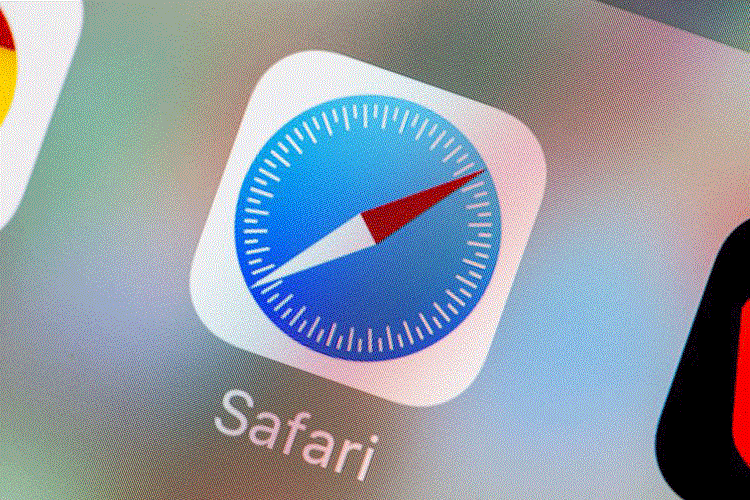
 چگونه حساب توییتر خود را غیرفعال یا حذف کنیم؟
چگونه حساب توییتر خود را غیرفعال یا حذف کنیم؟